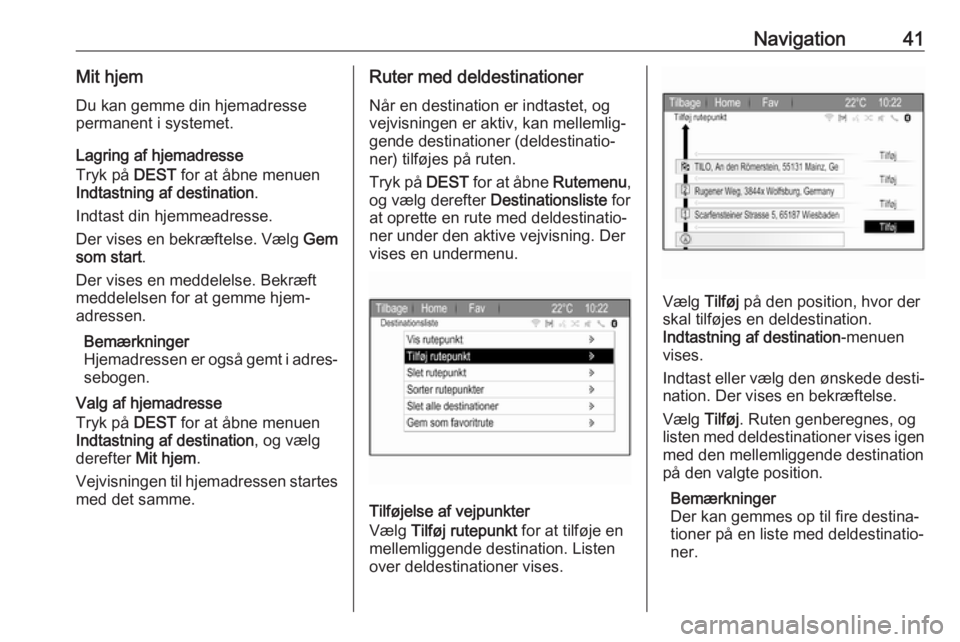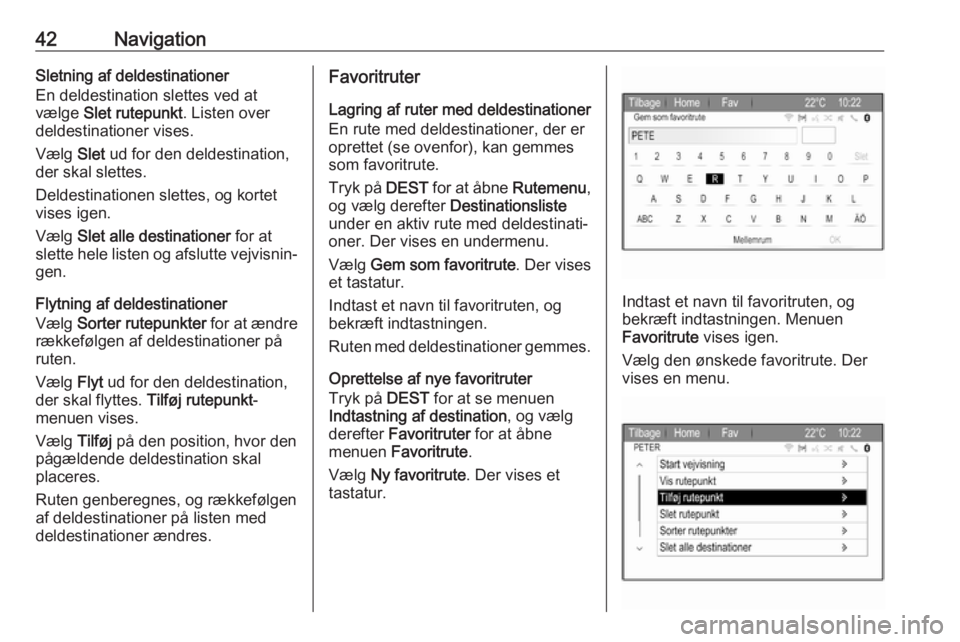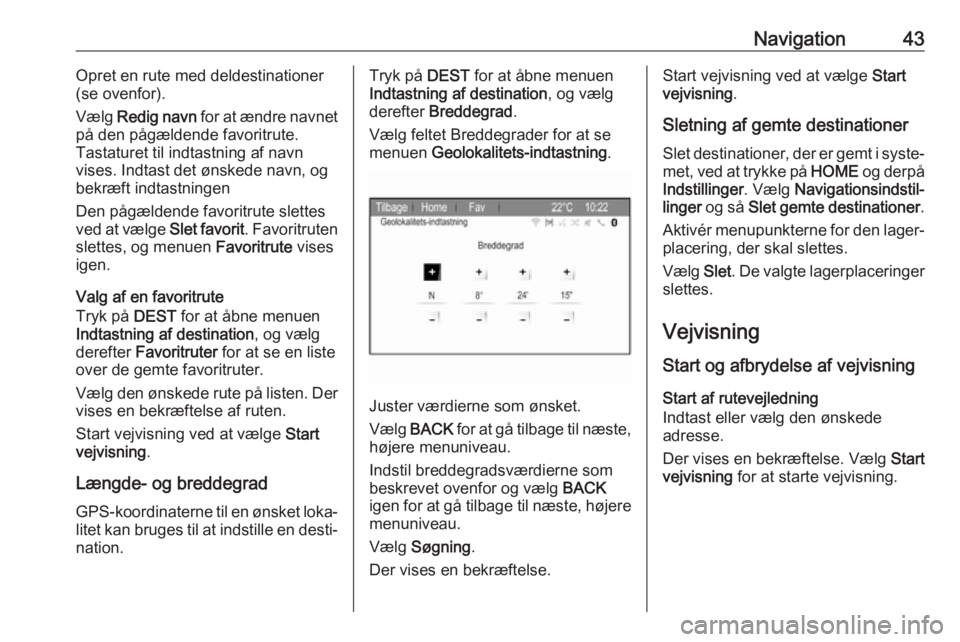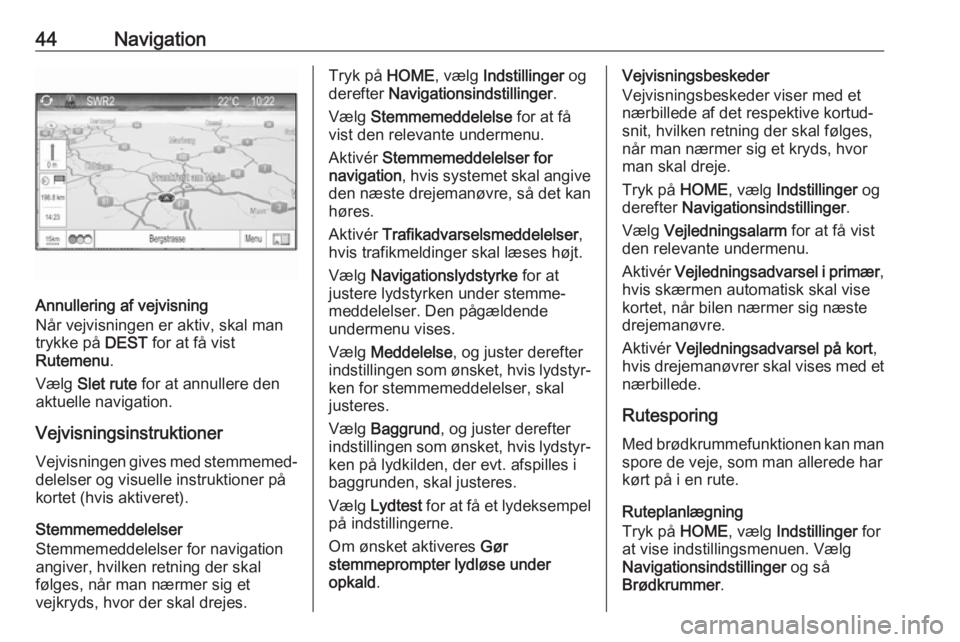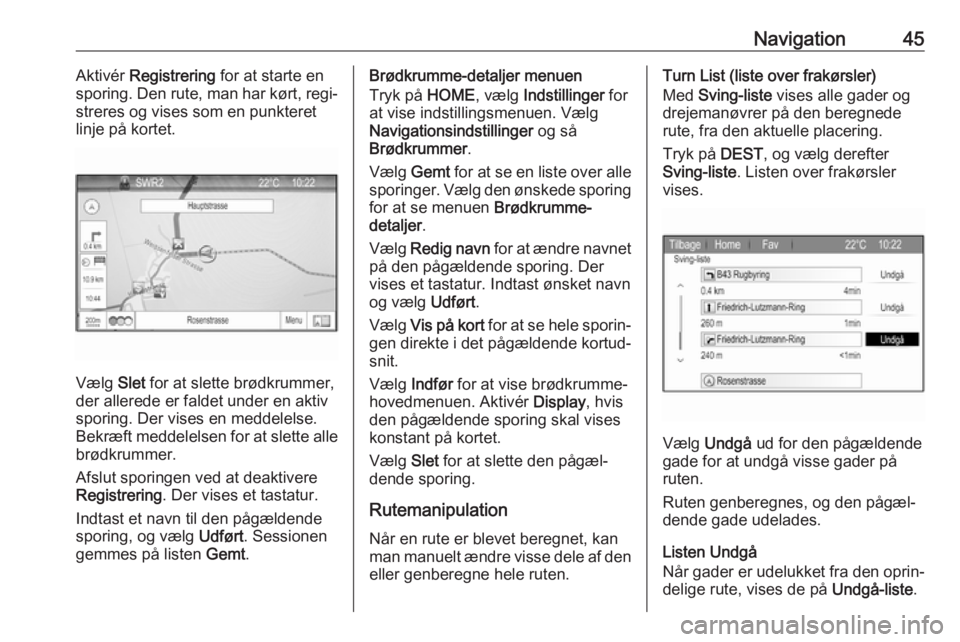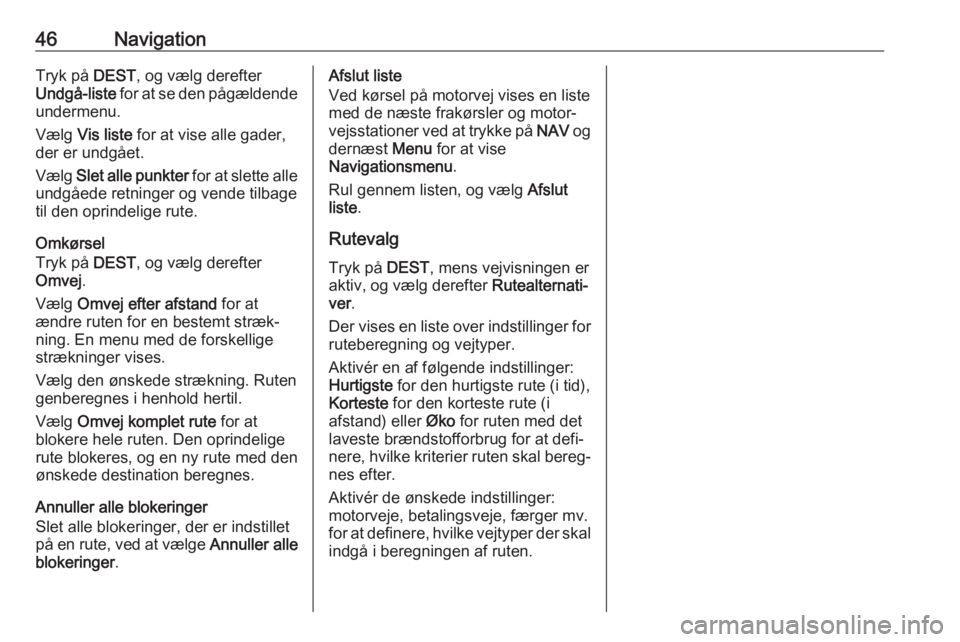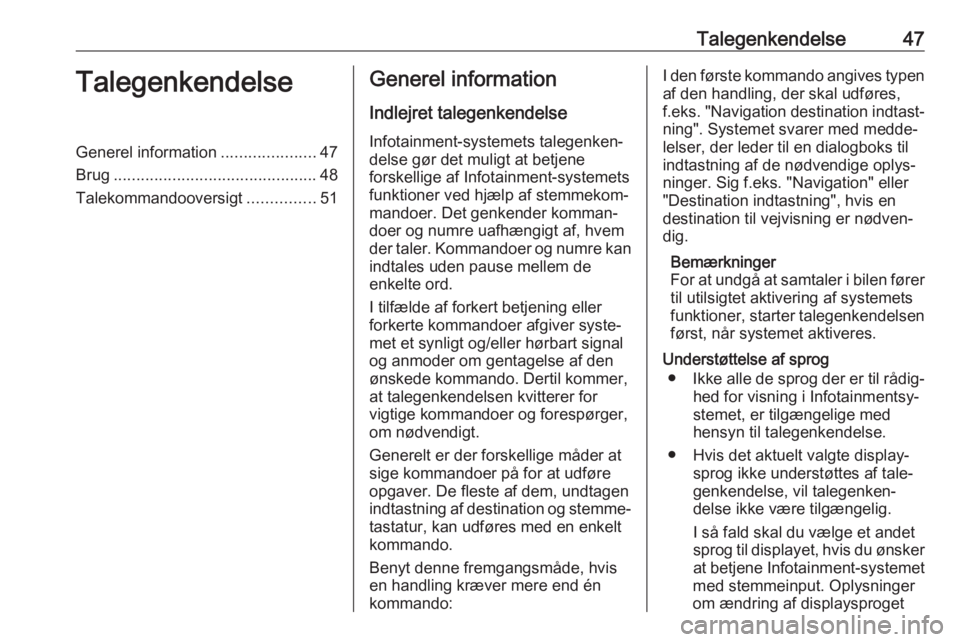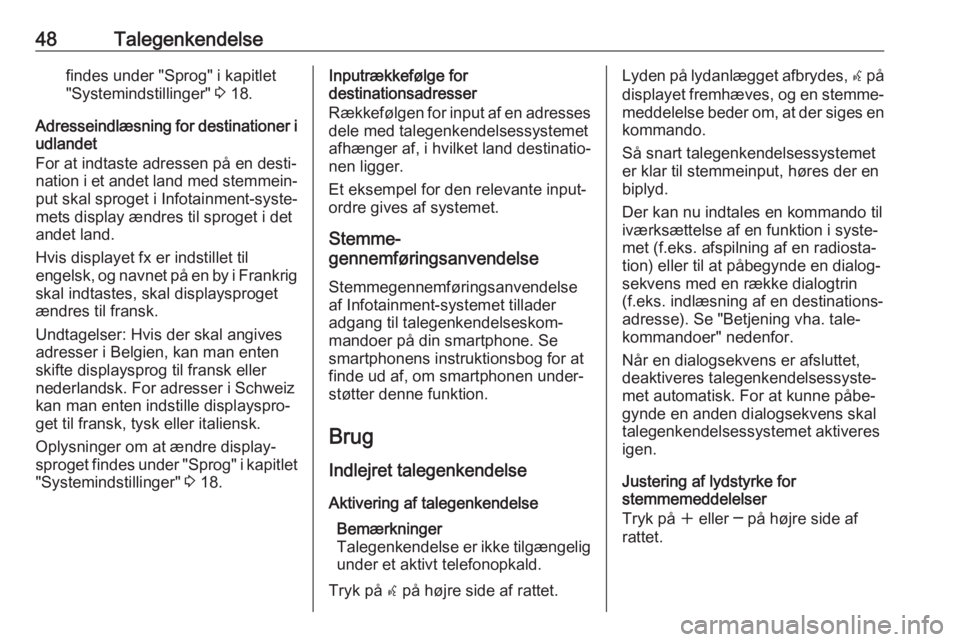Page 41 of 113
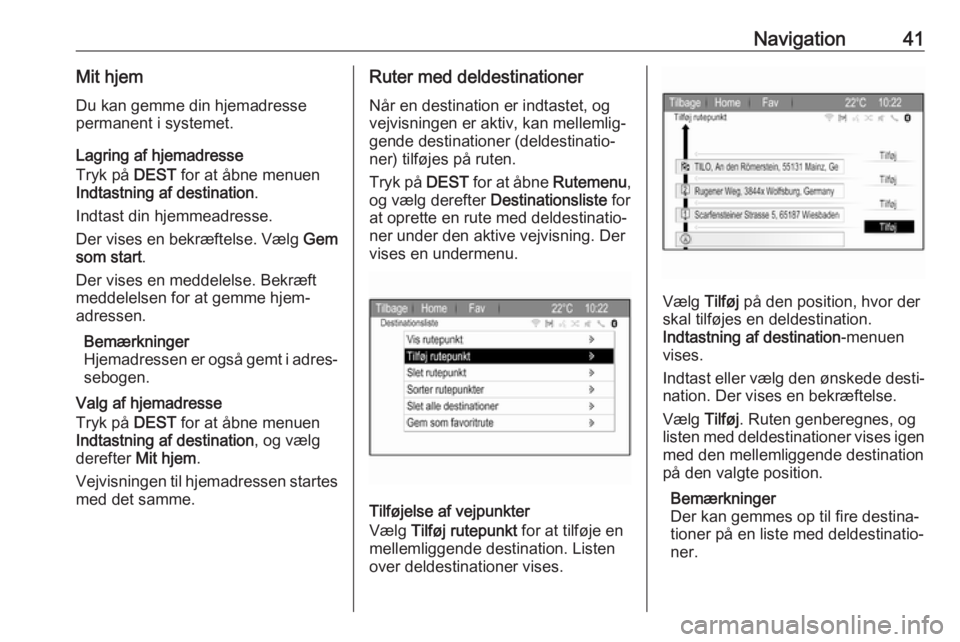
Navigation41Mit hjemDu kan gemme din hjemadresse
permanent i systemet.
Lagring af hjemadresse
Tryk på DEST for at åbne menuen
Indtastning af destination .
Indtast din hjemmeadresse.
Der vises en bekræftelse. Vælg Gem
som start .
Der vises en meddelelse. Bekræft
meddelelsen for at gemme hjem‐
adressen.
Bemærkninger
Hjemadressen er også gemt i adres‐ sebogen.
Valg af hjemadresse
Tryk på DEST for at åbne menuen
Indtastning af destination , og vælg
derefter Mit hjem .
Vejvisningen til hjemadressen startes
med det samme.Ruter med deldestinationer
Når en destination er indtastet, og
vejvisningen er aktiv, kan mellemlig‐
gende destinationer (deldestinatio‐
ner) tilføjes på ruten.
Tryk på DEST for at åbne Rutemenu,
og vælg derefter Destinationsliste for
at oprette en rute med deldestinatio‐ ner under den aktive vejvisning. Der
vises en undermenu.
Tilføjelse af vejpunkter
Vælg Tilføj rutepunkt for at tilføje en
mellemliggende destination. Listen
over deldestinationer vises.
Vælg Tilføj på den position, hvor der
skal tilføjes en deldestination.
Indtastning af destination -menuen
vises.
Indtast eller vælg den ønskede desti‐ nation. Der vises en bekræftelse.
Vælg Tilføj. Ruten genberegnes, og
listen med deldestinationer vises igen
med den mellemliggende destination
på den valgte position.
Bemærkninger
Der kan gemmes op til fire destina‐ tioner på en liste med deldestinatio‐
ner.
Page 42 of 113
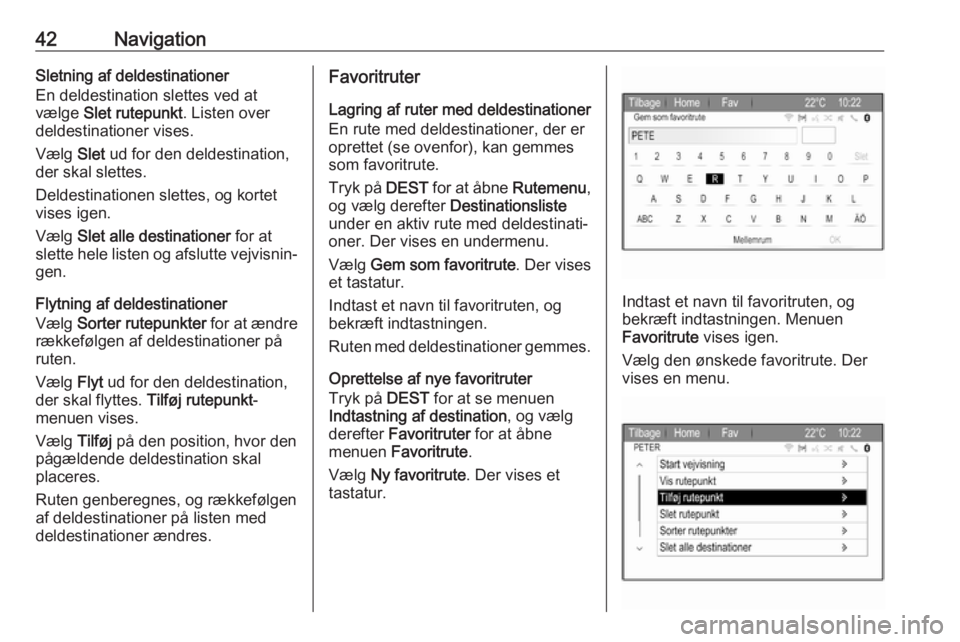
42NavigationSletning af deldestinationer
En deldestination slettes ved at
vælge Slet rutepunkt . Listen over
deldestinationer vises.
Vælg Slet ud for den deldestination,
der skal slettes.
Deldestinationen slettes, og kortet
vises igen.
Vælg Slet alle destinationer for at
slette hele listen og afslutte vejvisnin‐ gen.
Flytning af deldestinationer
Vælg Sorter rutepunkter for at ændre
rækkefølgen af deldestinationer på
ruten.
Vælg Flyt ud for den deldestination,
der skal flyttes. Tilføj rutepunkt-
menuen vises.
Vælg Tilføj på den position, hvor den
pågældende deldestination skal
placeres.
Ruten genberegnes, og rækkefølgen
af deldestinationer på listen med
deldestinationer ændres.Favoritruter
Lagring af ruter med deldestinationer
En rute med deldestinationer, der er
oprettet (se ovenfor), kan gemmes
som favoritrute.
Tryk på DEST for at åbne Rutemenu,
og vælg derefter Destinationsliste
under en aktiv rute med deldestinati‐
oner. Der vises en undermenu.
Vælg Gem som favoritrute . Der vises
et tastatur.
Indtast et navn til favoritruten, og
bekræft indtastningen.
Ruten med deldestinationer gemmes.
Oprettelse af nye favoritruter
Tryk på DEST for at se menuen
Indtastning af destination , og vælg
derefter Favoritruter for at åbne
menuen Favoritrute .
Vælg Ny favoritrute . Der vises et
tastatur.
Indtast et navn til favoritruten, og
bekræft indtastningen. Menuen
Favoritrute vises igen.
Vælg den ønskede favoritrute. Der
vises en menu.
Page 43 of 113
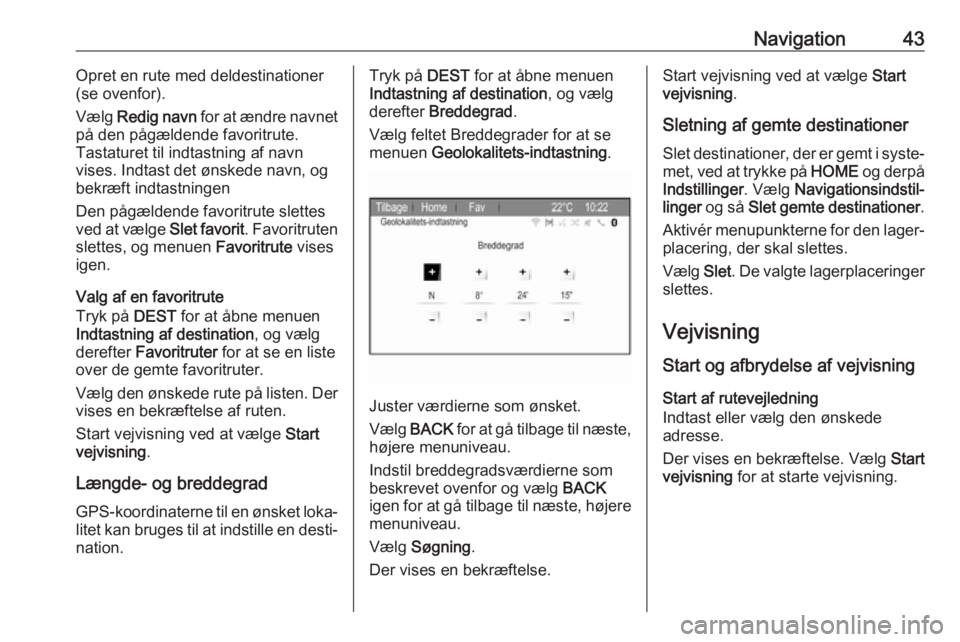
Navigation43Opret en rute med deldestinationer
(se ovenfor).
Vælg Redig navn for at ændre navnet
på den pågældende favoritrute.
Tastaturet til indtastning af navn
vises. Indtast det ønskede navn, og
bekræft indtastningen
Den pågældende favoritrute slettes
ved at vælge Slet favorit. Favoritruten
slettes, og menuen Favoritrute vises
igen.
Valg af en favoritrute
Tryk på DEST for at åbne menuen
Indtastning af destination , og vælg
derefter Favoritruter for at se en liste
over de gemte favoritruter.
Vælg den ønskede rute på listen. Der vises en bekræftelse af ruten.
Start vejvisning ved at vælge Start
vejvisning .
Længde- og breddegrad
GPS-koordinaterne til en ønsket loka‐ litet kan bruges til at indstille en desti‐
nation.Tryk på DEST for at åbne menuen
Indtastning af destination , og vælg
derefter Breddegrad .
Vælg feltet Breddegrader for at se
menuen Geolokalitets-indtastning .
Juster værdierne som ønsket.
Vælg BACK for at gå tilbage til næste,
højere menuniveau.
Indstil breddegradsværdierne som
beskrevet ovenfor og vælg BACK
igen for at gå tilbage til næste, højere
menuniveau.
Vælg Søgning .
Der vises en bekræftelse.
Start vejvisning ved at vælge Start
vejvisning .
Sletning af gemte destinationer
Slet destinationer, der er gemt i syste‐ met, ved at trykke på HOME og derpå
Indstillinger . Vælg Navigationsindstil‐
linger og så Slet gemte destinationer .
Aktivér menupunkterne for den lager‐ placering, der skal slettes.
Vælg Slet. De valgte lagerplaceringer
slettes.
Vejvisning
Start og afbrydelse af vejvisning Start af rutevejledning
Indtast eller vælg den ønskede
adresse.
Der vises en bekræftelse. Vælg Start
vejvisning for at starte vejvisning.
Page 44 of 113
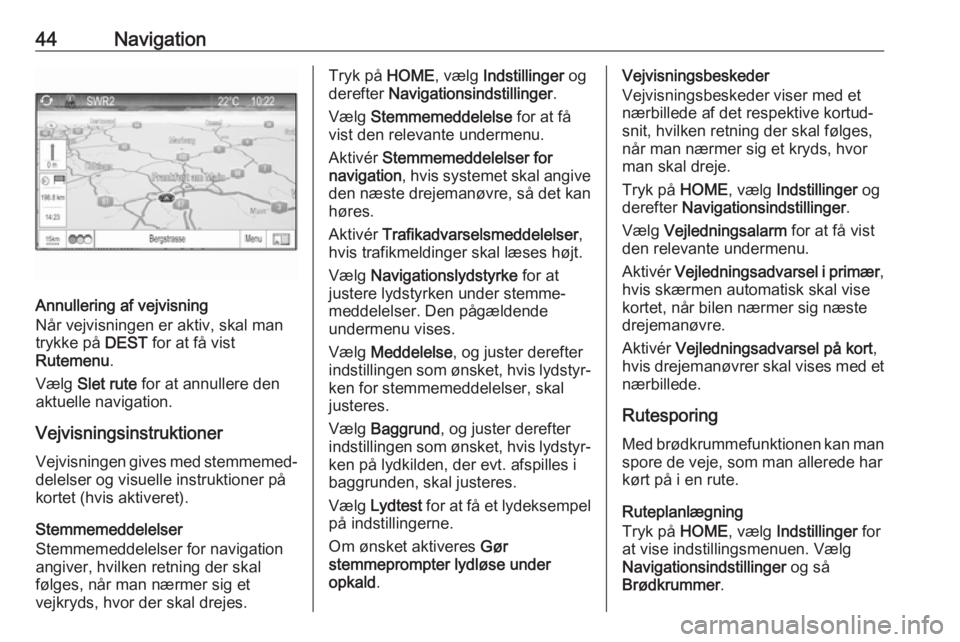
44Navigation
Annullering af vejvisning
Når vejvisningen er aktiv, skal man
trykke på DEST for at få vist
Rutemenu .
Vælg Slet rute for at annullere den
aktuelle navigation.
Vejvisningsinstruktioner
Vejvisningen gives med stemmemed‐
delelser og visuelle instruktioner på
kortet (hvis aktiveret).
Stemmemeddelelser
Stemmemeddelelser for navigation
angiver, hvilken retning der skal
følges, når man nærmer sig et
vejkryds, hvor der skal drejes.
Tryk på HOME, vælg Indstillinger og
derefter Navigationsindstillinger .
Vælg Stemmemeddelelse for at få
vist den relevante undermenu.
Aktivér Stemmemeddelelser for
navigation , hvis systemet skal angive
den næste drejemanøvre, så det kan
høres.
Aktivér Trafikadvarselsmeddelelser ,
hvis trafikmeldinger skal læses højt.
Vælg Navigationslydstyrke for at
justere lydstyrken under stemme‐
meddelelser. Den pågældende
undermenu vises.
Vælg Meddelelse , og juster derefter
indstillingen som ønsket, hvis lydstyr‐
ken for stemmemeddelelser, skal
justeres.
Vælg Baggrund , og juster derefter
indstillingen som ønsket, hvis lydstyr‐ ken på lydkilden, der evt. afspilles i
baggrunden, skal justeres.
Vælg Lydtest for at få et lydeksempel
på indstillingerne.
Om ønsket aktiveres Gør
stemmeprompter lydløse under
opkald .Vejvisningsbeskeder
Vejvisningsbeskeder viser med et
nærbillede af det respektive kortud‐
snit, hvilken retning der skal følges,
når man nærmer sig et kryds, hvor
man skal dreje.
Tryk på HOME, vælg Indstillinger og
derefter Navigationsindstillinger .
Vælg Vejledningsalarm for at få vist
den relevante undermenu.
Aktivér Vejledningsadvarsel i primær ,
hvis skærmen automatisk skal vise
kortet, når bilen nærmer sig næste
drejemanøvre.
Aktivér Vejledningsadvarsel på kort ,
hvis drejemanøvrer skal vises med et nærbillede.
Rutesporing Med brødkrummefunktionen kan man
spore de veje, som man allerede har
kørt på i en rute.
Ruteplanlægning
Tryk på HOME, vælg Indstillinger for
at vise indstillingsmenuen. Vælg
Navigationsindstillinger og så
Brødkrummer .
Page 45 of 113
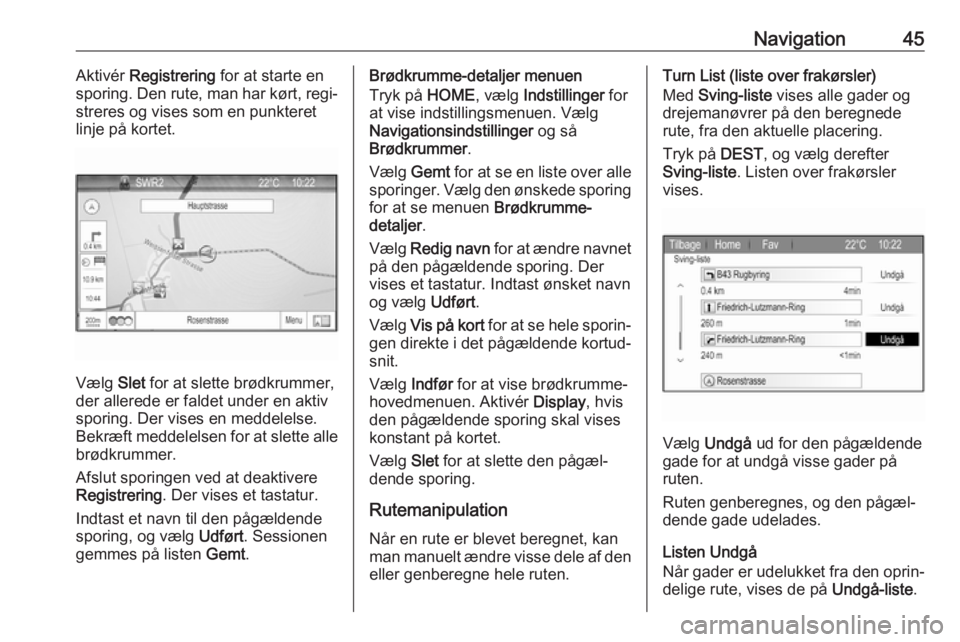
Navigation45Aktivér Registrering for at starte en
sporing. Den rute, man har kørt, regi‐
streres og vises som en punkteret
linje på kortet.
Vælg Slet for at slette brødkrummer,
der allerede er faldet under en aktiv
sporing. Der vises en meddelelse.
Bekræft meddelelsen for at slette alle
brødkrummer.
Afslut sporingen ved at deaktivere
Registrering . Der vises et tastatur.
Indtast et navn til den pågældende sporing, og vælg Udført. Sessionen
gemmes på listen Gemt.
Brødkrumme-detaljer menuen
Tryk på HOME, vælg Indstillinger for
at vise indstillingsmenuen. Vælg
Navigationsindstillinger og så
Brødkrummer .
Vælg Gemt for at se en liste over alle
sporinger. Vælg den ønskede sporing for at se menuen Brødkrumme-
detaljer .
Vælg Redig navn for at ændre navnet
på den pågældende sporing. Der
vises et tastatur. Indtast ønsket navn
og vælg Udført.
Vælg Vis på kort for at se hele sporin‐
gen direkte i det pågældende kortud‐
snit.
Vælg Indfør for at vise brødkrumme‐
hovedmenuen. Aktivér Display, hvis
den pågældende sporing skal vises
konstant på kortet.
Vælg Slet for at slette den pågæl‐
dende sporing.
Rutemanipulation Når en rute er blevet beregnet, kan
man manuelt ændre visse dele af den
eller genberegne hele ruten.Turn List (liste over frakørsler)
Med Sving-liste vises alle gader og
drejemanøvrer på den beregnede
rute, fra den aktuelle placering.
Tryk på DEST, og vælg derefter
Sving-liste . Listen over frakørsler
vises.
Vælg Undgå ud for den pågældende
gade for at undgå visse gader på
ruten.
Ruten genberegnes, og den pågæl‐
dende gade udelades.
Listen Undgå
Når gader er udelukket fra den oprin‐
delige rute, vises de på Undgå-liste.
Page 46 of 113
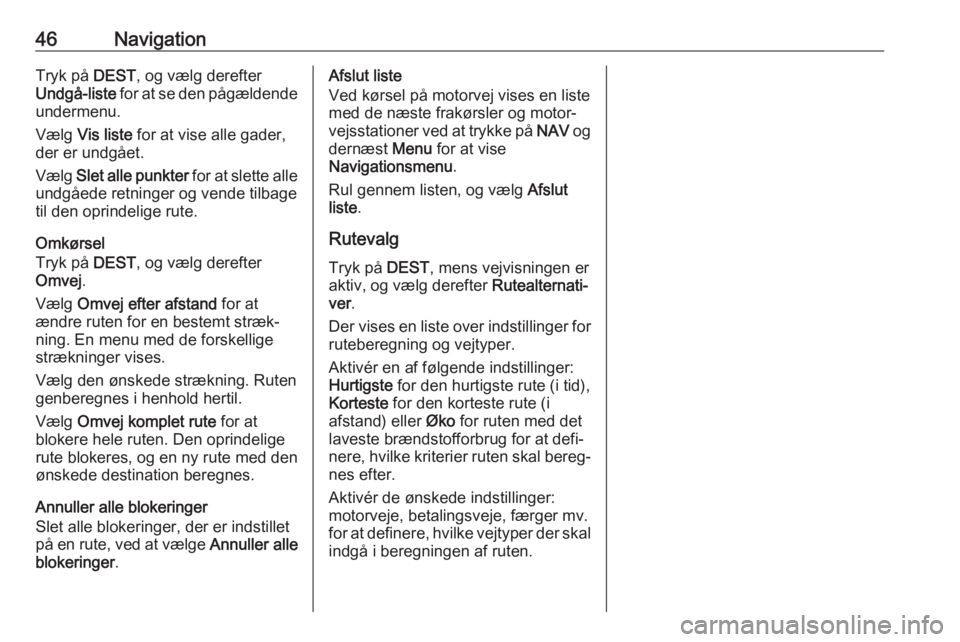
46NavigationTryk på DEST, og vælg derefter
Undgå-liste for at se den pågældende
undermenu.
Vælg Vis liste for at vise alle gader,
der er undgået.
Vælg Slet alle punkter for at slette alle
undgåede retninger og vende tilbage
til den oprindelige rute.
Omkørsel
Tryk på DEST, og vælg derefter
Omvej .
Vælg Omvej efter afstand for at
ændre ruten for en bestemt stræk‐ ning. En menu med de forskellige
strækninger vises.
Vælg den ønskede strækning. Ruten genberegnes i henhold hertil.
Vælg Omvej komplet rute for at
blokere hele ruten. Den oprindelige
rute blokeres, og en ny rute med den
ønskede destination beregnes.
Annuller alle blokeringer
Slet alle blokeringer, der er indstillet
på en rute, ved at vælge Annuller alle
blokeringer .Afslut liste
Ved kørsel på motorvej vises en liste
med de næste frakørsler og motor‐
vejsstationer ved at trykke på NAV og
dernæst Menu for at vise
Navigationsmenu .
Rul gennem listen, og vælg Afslut
liste .
Rutevalg Tryk på DEST, mens vejvisningen er
aktiv, og vælg derefter Rutealternati‐
ver .
Der vises en liste over indstillinger for
ruteberegning og vejtyper.
Aktivér en af følgende indstillinger:
Hurtigste for den hurtigste rute (i tid),
Korteste for den korteste rute (i
afstand) eller Øko for ruten med det
laveste brændstofforbrug for at defi‐
nere, hvilke kriterier ruten skal bereg‐ nes efter.
Aktivér de ønskede indstillinger:
motorveje, betalingsveje, færger mv. for at definere, hvilke vejtyper der skal
indgå i beregningen af ruten.
Page 47 of 113
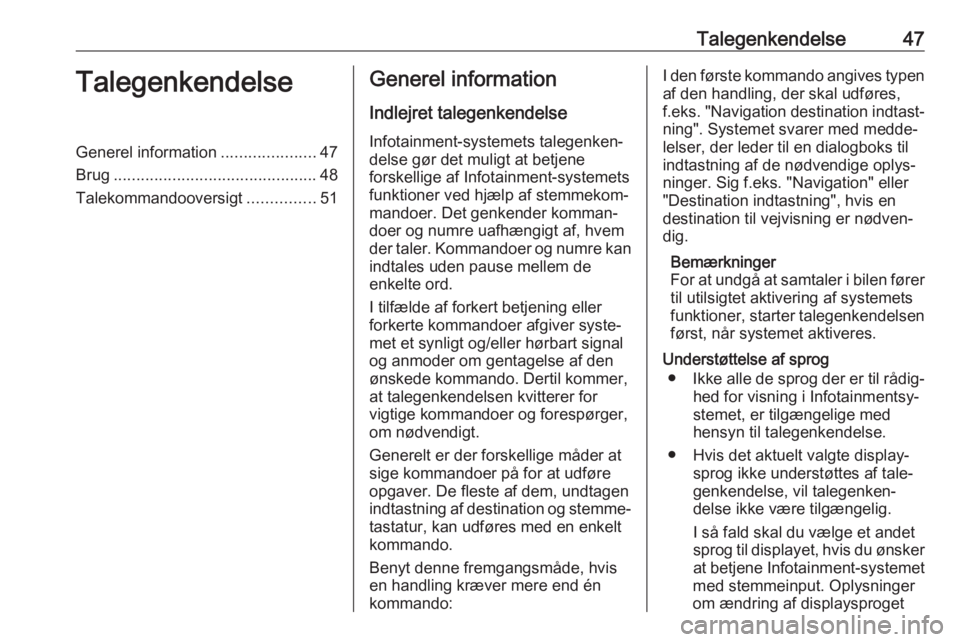
Talegenkendelse47TalegenkendelseGenerel information.....................47
Brug ............................................. 48
Talekommandooversigt ...............51Generel information
Indlejret talegenkendelseInfotainment-systemets talegenken‐
delse gør det muligt at betjene
forskellige af Infotainment-systemets
funktioner ved hjælp af stemmekom‐ mandoer. Det genkender komman‐
doer og numre uafhængigt af, hvem
der taler. Kommandoer og numre kan
indtales uden pause mellem de
enkelte ord.
I tilfælde af forkert betjening eller
forkerte kommandoer afgiver syste‐
met et synligt og/eller hørbart signal
og anmoder om gentagelse af den
ønskede kommando. Dertil kommer,
at talegenkendelsen kvitterer for
vigtige kommandoer og forespørger,
om nødvendigt.
Generelt er der forskellige måder at
sige kommandoer på for at udføre
opgaver. De fleste af dem, undtagen
indtastning af destination og stemme‐ tastatur, kan udføres med en enkelt
kommando.
Benyt denne fremgangsmåde, hvis
en handling kræver mere end én
kommando:I den første kommando angives typen
af den handling, der skal udføres,
f.eks. "Navigation destination indtast‐ ning". Systemet svarer med medde‐
lelser, der leder til en dialogboks til
indtastning af de nødvendige oplys‐
ninger. Sig f.eks. "Navigation" eller
"Destination indtastning", hvis en
destination til vejvisning er nødven‐
dig.
Bemærkninger
For at undgå at samtaler i bilen fører
til utilsigtet aktivering af systemets
funktioner, starter talegenkendelsen
først, når systemet aktiveres.
Understøttelse af sprog ● Ikke alle de sprog der er til rådig‐
hed for visning i Infotainmentsy‐
stemet, er tilgængelige med
hensyn til talegenkendelse.
● Hvis det aktuelt valgte display‐ sprog ikke understøttes af tale‐
genkendelse, vil talegenken‐
delse ikke være tilgængelig.
I så fald skal du vælge et andet
sprog til displayet, hvis du ønsker
at betjene Infotainment-systemet
med stemmeinput. Oplysninger
om ændring af displaysproget
Page 48 of 113
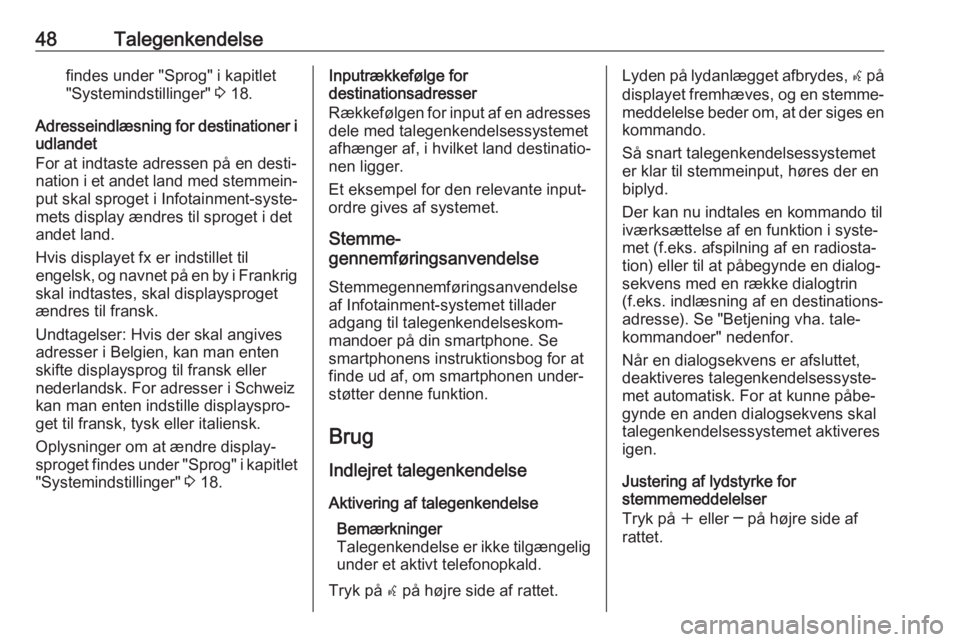
48Talegenkendelsefindes under "Sprog" i kapitlet
"Systemindstillinger" 3 18.
Adresseindlæsning for destinationer i
udlandet
For at indtaste adressen på en desti‐
nation i et andet land med stemmein‐ put skal sproget i Infotainment-syste‐
mets display ændres til sproget i det
andet land.
Hvis displayet fx er indstillet til
engelsk, og navnet på en by i Frankrig skal indtastes, skal displaysproget
ændres til fransk.
Undtagelser: Hvis der skal angives
adresser i Belgien, kan man enten
skifte displaysprog til fransk eller
nederlandsk. For adresser i Schweiz
kan man enten indstille displayspro‐
get til fransk, tysk eller italiensk.
Oplysninger om at ændre display‐
sproget findes under "Sprog" i kapitlet "Systemindstillinger" 3 18.Inputrækkefølge for
destinationsadresser
Rækkefølgen for input af en adresses
dele med talegenkendelsessystemet
afhænger af, i hvilket land destinatio‐
nen ligger.
Et eksempel for den relevante input‐
ordre gives af systemet.
Stemme-
gennemføringsanvendelse
Stemmegennemføringsanvendelse
af Infotainment-systemet tillader
adgang til talegenkendelseskom‐
mandoer på din smartphone. Se
smartphonens instruktionsbog for at
finde ud af, om smartphonen under‐
støtter denne funktion.
Brug
Indlejret talegenkendelse Aktivering af talegenkendelse Bemærkninger
Talegenkendelse er ikke tilgængelig
under et aktivt telefonopkald.
Tryk på w på højre side af rattet.Lyden på lydanlægget afbrydes, w på
displayet fremhæves, og en stemme‐
meddelelse beder om, at der siges en
kommando.
Så snart talegenkendelsessystemet
er klar til stemmeinput, høres der en
biplyd.
Der kan nu indtales en kommando til
iværksættelse af en funktion i syste‐
met (f.eks. afspilning af en radiosta‐
tion) eller til at påbegynde en dialog‐
sekvens med en række dialogtrin
(f.eks. indlæsning af en destinations‐
adresse). Se "Betjening vha. tale‐
kommandoer" nedenfor.
Når en dialogsekvens er afsluttet,
deaktiveres talegenkendelsessyste‐
met automatisk. For at kunne påbe‐
gynde en anden dialogsekvens skal
talegenkendelsessystemet aktiveres
igen.
Justering af lydstyrke for
stemmemeddelelser
Tryk på w eller ─ på højre side af
rattet.
 1
1 2
2 3
3 4
4 5
5 6
6 7
7 8
8 9
9 10
10 11
11 12
12 13
13 14
14 15
15 16
16 17
17 18
18 19
19 20
20 21
21 22
22 23
23 24
24 25
25 26
26 27
27 28
28 29
29 30
30 31
31 32
32 33
33 34
34 35
35 36
36 37
37 38
38 39
39 40
40 41
41 42
42 43
43 44
44 45
45 46
46 47
47 48
48 49
49 50
50 51
51 52
52 53
53 54
54 55
55 56
56 57
57 58
58 59
59 60
60 61
61 62
62 63
63 64
64 65
65 66
66 67
67 68
68 69
69 70
70 71
71 72
72 73
73 74
74 75
75 76
76 77
77 78
78 79
79 80
80 81
81 82
82 83
83 84
84 85
85 86
86 87
87 88
88 89
89 90
90 91
91 92
92 93
93 94
94 95
95 96
96 97
97 98
98 99
99 100
100 101
101 102
102 103
103 104
104 105
105 106
106 107
107 108
108 109
109 110
110 111
111 112
112